آموزش php storm جلسه 4
به صورت قطع یقین بهترین نرم افزار حال حاضر تا به این تاریخ نرم افزار php storm میباشد. ما نرم افزار های مختلفی میتونیم کد نویسی انجام بدیم از ساده ترین آن notpad++ تا brackets براکت نیز کدها ها رو در یک جا میتونید مدیریت کنید و به رنگ های مختلف به شما نشان میدهد حتی پلاگین های مختلفی هم روش نصب میشه ولی به پای php storm نخواهد رسید. این نرم افزار بسیار قوی تو زمینه های کد نویسی های sql و php و کمک میکنه که دیگه خیلی از کارها رو دیگه انجام ندید و با استفاده از شورت کدها ها که خودتون تعریف میکنید به سادگی کدها رو کپی پیست و فراخونی کنیید. شما میتونید کدهای php , htm,css در یک بخش بنویسید. و این کار بسار کمک میکنه که پروژه های طراحی وب سایت حرفه ای خودتون را انجام بدید.
نصب این نرم افزار بسیار ساده میباشد و بعد از نصب یکسری tooltip میده که بهتون کمک میکنه.
نشان دادن خطا
مثلا در شکل زیر من کدی اشتباه نوشتم این نزم افزار میاد به شکل های مختلف خطا رو به من نشون میده با استفاده از خط زیگ زاگ و علامت چراغ قرمز گوشه سمت بالای عکس به من هشدار میده
در نرم افزار های دیگر این خطا ها ممکنه که بهتون نشان داده نشه حتی در دریم ویور . و این کار سخت میکنه و شما به خاطر نگزاشتن یک . ” ; ساعت ها زیادی باید وقف پیدا کردن خطاهای کوچیک بکنید.
عوض کردن فونت و پس زمینه :
بخش مهم این نرم افزار قسمت file+ seting میباشد.در تب باز شده کلمه font قسمت سرچ بنویسید و بعد روی ان کلیک کنید . شما میتونید در این قسمت اندازه فونت فاصله بین خطوط مشخص کنید در یک تب پایین تر ان به اسم color scheme میتونید پس زمینه محیط کاری خودتون رو عوض کنید مثلا اگه بزارید روی darcula و ok کنید پس زمینه به رنگ تاریک در میاد
مرتب سازی بونت کدینگ :
اگر پروژه طراحی سایت رو دارید انجام میدید این خیلی مهم که چند وقت بعد دوباره که یه سری به کدهای خودتون زدید این کدها مرتب شده باشند تا قابل فهم برا ادیت باشد. کافی کدها رو با موس بلوک کنید و با استفاده از کلید ctr+alt+L فشار دهید.
نصب تمپلیت های phpstorm
جمله نصب تمپلیت های phpstorm در گوگل سرچ کنید یا اینکه برید تو سایت phpstorm-themes.com خوب تو این سایت تم های مختلف وجود دارد و شما میتونید دانلود کنید بعد بیاید فرمت فایل به icis تغییر بدید حالا به محل نصب نرم افزار برید مثلا اگه تو درایو c نصب کردید این شکلی میشه
C:\Users\Admin\.PhpStorm2019.2\config و فایل ها رو پیست کنید . حالا نرم افزار ببندید و دوباره باز کنید حالا به این مسیر برید File | Settings | Editor | Color Scheme | Color Scheme Font و تمی که انتخاب کردید انتخاب کنید و تمام.
add font
برای انتخاب فونت میتونید یه سر بزنید به سایت google font بعد از انخاب فونت مورد نظر دانلود بکنید به صورت زیپ از زیپ باز کنید و محتویاتشو بریزید تو محل نصب فونتهای ویندوز بعد دوباره نرم افزار پسته و باز کنید و در قسمت مورد نظر فونت دلخواه خودتون را انتخاب کنید.
کپی کردن کد ها و حالت ماکرو
بازدن کلید ترکیبی ctrl+d میتونید به راحتی سطر همان خط رو کپی کنید و دیگر نیاز به زدن ctrl+c , ctrl+v ندارید.
.حالت ماکرو : فرض کنید صدها خط کد نویسی کردی حالا میخاهید در یک لحظه از کدها در جاههای دیگیر استفاده کنید
edit+macro+start رفته حالا شروع به کدنویسی کنید.
دوباره به همان مسیر رفته edit+macro+stop
.حالا یه پنجره باز میشه ازتون میپرسه شورت کاتش چی باشه شما هر چی دوست دارید مینویسید
حالا برای فرا خونی کد در هر بخشی که دوست دارید به مسیر edit+macro+ifmacro بعد اسمی که انتخواب کردید روش کلیک کنید تا کدها نوشته شود.
دیدگاهتان را بنویسید